液晶显示器早已融入我们生活的每个角落。从办公室的电脑屏幕到家里的电视,这种薄薄的平板显示设备改变了我们获取信息的方式。你可能每天都在使用它,但未必真正了解它背后的故事。
液晶显示器工作原理
想象一下三明治的结构——液晶显示器的工作原理与此有些相似。在两块玻璃基板之间,填充着一种特殊的物质:液晶。这种材料既像液体般流动,又具备晶体的光学特性。
当电流通过时,液晶分子会发生旋转。这个旋转过程控制了背光源光线的通过量。每个像素点都由红、绿、蓝三个子像素组成,通过调节它们的亮暗程度,最终混合出我们看到的丰富色彩。
我记得第一次拆解老旧显示器时的惊讶。那些细小的电路和精密的排列,让人不得不佩服工程师的巧思。这种通过电场控制光线的方式确实非常节能,比传统CRT显示器进步了太多。
液晶显示器发展历程
液晶的发现要追溯到1888年,但真正实用化的液晶显示器直到1970年代才出现。早期的液晶显示器只能显示简单的数字和字符,而且视角狭窄,响应速度缓慢。
1990年代是液晶显示器快速发展的黄金时期。笔记本电脑的普及推动了技术进步,液晶显示器逐渐从单色走向彩色,从模糊变得清晰。进入21世纪后,液晶显示器终于在与等离子显示器的竞争中胜出,成为市场主流。
这个演变过程令人感慨。二十年前,一台15英寸的液晶显示器价格高达数千元,现在同样尺寸的产品可能只要几百元。技术进步带来的价格下降确实惠及了普通消费者。
液晶显示器主要类型
目前市场上主流的液晶显示器主要分为三种类型:TN、IPS和VA。每种类型都有其独特的优势和适用场景。
TN面板以快速的响应时间著称,特别适合需要快速反应的电竞游戏。不过它的视角较窄,色彩表现相对平淡。IPS面板提供更准确的色彩和宽广的视角,深受设计师和摄影爱好者的青睐。VA面板则在对比度方面表现突出,能够呈现更深的黑色。
选择哪种类型很大程度上取决于你的具体需求。游戏玩家可能更看重响应速度,而专业影像工作者则会对色彩准确性有更高要求。了解这些差异能帮助你在购买时做出更明智的决定。
站在琳琅满目的显示器货架前,那些密密麻麻的技术参数常常让人眼花缭乱。分辨率、刷新率、色域——这些看似专业的术语其实并不难理解。掌握它们,你就能像专业人士一样挑选出最适合自己的显示器。
分辨率与显示效果
分辨率直接决定了屏幕上能显示多少细节。这个数字表示横向和纵向的像素数量,比如1920×1080就意味着水平方向有1920个像素点,垂直方向有1080个。更多的像素意味着更细腻的画面,文字边缘会更清晰,图像细节也更丰富。
常见的分辨率规格包括1080P、2K、4K甚至8K。选择时需要考虑屏幕尺寸和使用距离。在24英寸显示器上,1080P已经足够清晰;但如果换成32英寸的屏幕,同样分辨率下你可能会看到明显的像素颗粒感。
我曾在27英寸显示器上同时体验过1080P和4K的差别。浏览网页时,4K显示器上的文字就像印刷品一样锐利,这种视觉提升一旦体验过就很难再回到低分辨率。当然,高分辨率也需要更强的显卡性能支持,这是个需要权衡的问题。
刷新率与响应时间
刷新率指的是屏幕每秒更新画面的次数,单位是赫兹(Hz)。普通的60Hz显示器每秒钟刷新60次,而电竞显示器往往达到144Hz甚至更高。更高的刷新率能让快速移动的画面更流畅,特别是在玩游戏或观看体育赛事时感受尤为明显。
响应时间衡量的是像素点从一种颜色切换到另一种颜色所需的时间,通常以毫秒为单位。较短的响应时间可以减少画面拖影和残影现象。一般来说,5毫秒以下的响应时间就能满足大多数使用需求,而专业电竞显示器往往能达到1毫秒。
记得第一次使用144Hz显示器的震撼。滑动网页时那种丝般顺滑的感觉,甚至鼠标指针移动都显得格外跟手。这种流畅度的提升确实能带来更舒适的使用体验,特别是长时间面对屏幕工作时。
色彩表现与色域覆盖
色彩表现关乎显示器还原真实色彩的能力。色域覆盖范围决定了显示器能显示多少种颜色。常见的色域标准包括sRGB、Adobe RGB和DCI-P3。sRGB是目前最普遍的标准,覆盖了大部分网络内容和日常应用所需的色彩空间。
对于专业影像工作者,更广的色域意味着能处理更丰富的色彩。Adobe RGB在青绿色系的表现上优于sRGB,而DCI-P3则能呈现更鲜艳的红色和绿色。色准也是重要指标,它表示色彩显示的准确性,通常用ΔE值来衡量,ΔE小于3时人眼就很难察觉色差。
色彩深度同样值得关注。8位色能显示约1670万种颜色,而10位色则能呈现超过10亿种颜色。更多的色彩层次使得渐变更加平滑,避免了色彩断层现象。这些参数共同决定了显示器呈现画面的真实感和细腻程度。
挑选显示器就像寻找合适的工作伙伴,既要满足当下需求,又要考虑长期相处的舒适度。面对市场上五花八门的产品,掌握一些选购技巧能帮你避开陷阱,找到真正适合的那一款。
不同使用场景需求分析
显示器的选择很大程度上取决于你的主要用途。办公用户和游戏玩家对显示器的期待完全不同,而专业设计师又有自己特殊的要求。
日常办公使用更注重舒适性和实用性。一块27英寸左右的1080P或2K分辨率显示器通常就够用了,重要的是要有良好的可视角度和抗眩光涂层。长时间面对屏幕时,自动亮度调节和低蓝光模式能显著减轻眼睛疲劳。我办公室那台戴尔显示器配备了人体感应功能,离开座位时会自动进入休眠状态,这个贴心设计帮我节省了不少电费。
游戏玩家应该优先考虑高刷新率和快速响应时间。144Hz以上的刷新率配合1ms的响应时间,能在激烈对战中提供更流畅的画面追踪。支持FreeSync或G-Sync技术也很重要,这些技术能消除画面撕裂,让游戏体验更加沉浸。记得朋友那台电竞显示器,在玩射击游戏时确实能感受到更跟手的操作反馈。
专业设计工作对色彩准确性要求极高。这类用户需要关注色域覆盖范围,99% sRGB是最低要求,如果涉及印刷品制作还需要Adobe RGB支持。ΔE值最好小于2,确保色彩还原精准。我认识的一位摄影师坚持使用经过专业校准的显示器,他说这避免了很多后期调色时的猜测工作。
关键参数选择标准
了解自己的需求后,就该关注那些真正影响使用体验的技术参数了。不是所有的高参数都值得付费,明智的选择在于找到性价比的最佳平衡点。
分辨率选择要与屏幕尺寸相匹配。24-27英寸显示器搭配2K分辨率是个甜点组合,既保证了清晰度又不会让系统界面元素变得太小。如果选择4K分辨率,最好确保屏幕尺寸在32英寸以上,否则可能需要调整系统缩放比例。
刷新率并非越高越好。除非是硬核游戏玩家,否则60-75Hz对大多数人已经足够。办公和影音娱乐几乎感受不到更高刷新率带来的差异。但如果你经常滚动长文档或电子表格,90Hz的流畅度确实能减轻视觉疲劳。
接口配置经常被忽略却至关重要。检查你的电脑输出接口,确保显示器有对应的输入接口。HDMI 2.0、DisplayPort 1.4这些新标准支持更高分辨率和刷新率。USB-C接口的显示器特别适合笔记本用户,一根线就能同时传输视频信号和为设备充电。
品牌与售后服务考量
显示器的品质不仅体现在参数上,更反映在制造工艺和售后支持中。知名品牌通常意味着更严格的质量控制和更完善的售后服务。
一线品牌如戴尔、LG、华硕在品控方面确实更值得信赖。这些厂商的面板筛选标准往往更严格,降低了买到有坏点显示器的风险。我三年前买的LG显示器至今工作正常,这种可靠性很难用参数衡量。
保修政策需要仔细阅读。注意区分整机保修和面板保修期限,有些品牌提供长达三年的售后服务。上门取送维修能省去很多麻烦,特别是对于大尺寸显示器。零亮点保证这类附加服务虽然会增加成本,但对完美主义者来说很值得。
用户评价和专业评测提供了宝贵参考。各大电商平台的用户评价能反映产品的实际使用体验,而专业媒体的评测数据则更客观准确。多看看不同来源的信息,特别是关于品控一致性和长期使用稳定性的反馈。
价格波动在显示器市场很常见。很多型号会有季节性促销,耐心等待往往能省下不少预算。有时候上一代旗舰机型在清仓时性价比极高,技术差距远没有价格差距那么大。
走进电器卖场,销售员热情推荐着各种“LED显示器”,这个称呼其实造成了不少误解。严格来说,我们通常所说的LED显示器实际上是采用LED背光的液晶显示器,而真正的LED显示器指的是使用LED像素自发光的技术。这种命名上的混淆让很多消费者感到困惑,我们不妨理清这两者之间的实际差异。
技术原理差异
液晶显示器本身不会发光,它依靠背光模组提供光源。你可以把液晶层想象成百叶窗,通过控制液晶分子的排列来调节光线通过量,从而形成图像。早期的液晶显示器使用CCFL冷阴极荧光灯管作为背光,而现在主流产品都升级为LED背光。
真正的LED显示器采用完全不同的工作原理。每个像素点都是微型的发光二极管,能够自主发光而不需要背光系统。这种自发光特性带来了根本性的区别,就像一个个微型灯泡直接组成画面。OLED显示器就是LED显示技术的一种典型代表,每个像素都能独立控制亮度和色彩。
我曾在展会上同时体验过高端液晶显示器和OLED显示器。关闭电源后,液晶屏幕呈现灰黑色,而OLED屏幕几乎与边框融为一体,这种差异直观体现了两者发光原理的不同。
显示效果对比
显示效果的差异在对比中表现得尤为明显。液晶显示器由于需要背光穿透多层结构,黑色表现始终是个挑战。即使是最先进的局部调光技术,也无法完全避免光晕现象。
LED显示器在对比度方面优势显著。每个像素可以完全关闭,实现真正的纯黑显示。这种无限对比度让画面显得更加深邃立体。色彩饱和度方面,LED技术能够呈现更鲜艳生动的颜色,特别是观看HDR内容时,那种视觉冲击力确实令人难忘。
响应速度是另一个关键差异。液晶分子需要时间扭转和恢复,即使最快的IPS面板也难免出现轻微拖影。自发光LED像素的响应速度以微秒计,几乎消除了动态模糊。朋友家的OLED电视播放体育赛事时,高速运动的画面依然清晰锐利,这种流畅感确实值得称道。
可视角度方面,现代IPS液晶显示器已经做得不错,但侧面观看时仍会有轻微的色彩偏移和亮度损失。自发光LED显示器在各个角度都能保持一致的色彩和亮度,适合多人共同观看的场景。
能耗与寿命比较
能耗表现取决于显示内容的特点。液晶显示器的功耗相对固定,背光系统始终在工作,只是亮度调节而已。而LED显示器的功耗与画面内容直接相关,显示暗色场景时耗电明显降低。
测试数据显示,在播放电影这类平均亮度较低的内容时,OLED电视的功耗可能比同尺寸液晶电视低30%以上。但如果显示全白画面,情况就会反转,自发光技术此时反而更加耗电。
使用寿命是值得关注的因素。液晶显示器的主要老化表现为背光亮度衰减,通常使用寿命可达数万小时。LED显示器则面临像素老化的挑战,不同颜色的LED元件衰减速度不一致,可能导致长期使用后出现色彩偏差或残影。
我办公室那台液晶显示器已经连续工作超过五年,除了亮度略有下降外没有其他问题。而早期OLED手机屏幕确实出现过烧屏现象,不过新一代产品通过像素偏移和技术改进已经大大缓解了这个问题。
价格差距仍然存在。同等尺寸下,优质LED显示器的售价通常是液晶显示器的1.5到2倍。这种溢价是否值得,很大程度上取决于你对画质的要求和预算限制。对于大多数日常应用,好的液晶显示器已经足够满足需求。
每天面对显示器超过八小时的人都知道,办公用的屏幕和家用娱乐屏完全是两码事。它不只是显示内容的工具,更像是你工作环境中的一扇窗——窗户的清晰度、舒适度直接影响着工作效率和身体状态。选择办公显示器时,那些游戏玩家追捧的高刷新率、设计师要求的广色域可能都不是最重要的,你需要关注的是完全不同的维度。
办公显示器特殊需求
文字处理、表格编辑、网页浏览构成了办公使用的主要场景。这些任务对显示器的要求出奇地一致:清晰、稳定、舒适。你可能不会在办公时欣赏4K电影或玩高速游戏,但一定会长时间阅读文档和数据处理。
尺寸选择很关键。太小了需要不停滚动页面,太大了又得转头才能看到边缘内容。一般来说,24到27英寸是最适合办公的尺寸范围,既能提供足够的工作区域,又不会让眼睛和脖子过于疲劳。分辨率方面,1080p在24英寸下尚可接受,但27英寸就必须选择2K或4K分辨率了,否则你会明显感觉到像素颗粒感。
我自己的办公桌上曾同时摆放过24英寸1080p和27英寸2K显示器。处理Excel表格时,高分辨率屏幕能显示更多行列,减少了滚动次数,这种效率提升在日积月累中变得相当可观。
接口配置经常被忽略。现代办公环境往往需要连接笔记本电脑、台式机甚至移动设备。具备HDMI、DisplayPort和Type-C接口的显示器能提供更好的兼容性。特别是带充电功能的Type-C接口,一根线就能同时传输视频信号和为笔记本充电,让桌面保持整洁。
可调节性不容忽视。不能调节高度的显示器就像固定高度的椅子——可能适合某些人,但绝对不适合所有人。支持升降、旋转和俯仰调节的支架能让你找到最舒适的观看角度,这对预防颈椎疲劳非常重要。
护眼功能与舒适度
长时间盯着屏幕,眼睛是最先发出抗议的。现代办公显示器的护眼技术已经从“附加功能”变成了“核心需求”。这些技术主要围绕减少蓝光和消除闪烁两个方向展开。
低频PWM调光是导致视觉疲劳的元凶之一。这种通过快速开关背光来调节亮度的方式,虽然人眼不易察觉,但长时间暴露在这种闪烁下容易引起头痛和眼干。选择具备DC调光或无闪烁技术的显示器能显著改善这一状况。
蓝光过滤功能现在几乎成为标配。短波蓝光能量较高,可能对视网膜造成潜在伤害。好的办公显示器会提供多种低蓝光模式,针对文档处理、网页浏览等不同场景优化色温。不过要注意,过度削减蓝光会导致画面严重偏黄,影响色彩判断。
自动亮度调节是个实用但常被低估的功能。类似手机的环境光传感器,它能根据周围光线条件自动调整屏幕亮度。早晨阳光充足时提高亮度,傍晚光线变暗时降低亮度,这种自适应变化让眼睛始终处于舒适状态。
防眩光处理同样重要。办公环境通常有多个光源,屏幕表面的眩光会分散注意力并增加视觉负担。雾面屏通过微细的粗糙表面将光线散射,比光面屏更适合办公使用。记得有次在客户公司看到他们的光面屏显示器,天花板灯光在屏幕上形成明显倒影,员工不得不频繁调整坐姿来避开反光。
多屏办公配置建议
当你习惯了双屏工作,就很难再回到单屏时代了。研究表明,合理的多屏配置能提升30%以上的工作效率——一个屏幕专注主任务,另一个参考资料或通讯工具始终保持可见。
显示器组合需要考虑尺寸和分辨率的一致性。差异过大的屏幕会导致视觉割裂感,鼠标在不同屏幕间移动时会出现跳跃感。理想情况下,多屏应该选择相同型号的显示器,如果预算有限,至少保证分辨率和像素密度相近。
支架选择往往比显示器本身更影响使用体验。原装底座通常占用过多桌面空间,且调节范围有限。专业的显示器支架臂能释放桌面空间,提供更灵活的定位选项。我换用支架臂后,终于能把键盘推到显示器正下方,手臂找到了更自然的摆放位置。
排列方式取决于工作性质。水平并列适合代码编写、数据分析等需要宽视野的工作,垂直排列则对阅读长文档、浏览网页特别友好。很多程序员喜欢将一个屏幕竖置,这样一屏就能显示更多行代码,减少了滚动次数。
信号管理在多屏环境中变得复杂。KVM切换器允许一套键鼠控制多台电脑,特别适合需要同时操作办公电脑和个人设备的用户。而支持画中画或分屏功能的显示器,能在一个屏幕上同时显示两个信号源的內容,避免了频繁切换输入源。
线缆管理这个小细节经常被忽视。杂乱的线缆不仅影响美观,还可能成为安全隐患。显示器的理线孔、束线带这些设计看似简单,在实际使用中却能大大提升桌面的整洁度。
选择办公显示器时,记得它将是未来数年里陪伴你最久的设备之一。那些看似微小的舒适性设计,在日复一日的使用中会产生巨大的累积效应。好的办公显示器应该像舒适的办公椅一样——你不会经常注意到它的存在,但一旦换成不合适的,立刻就能感受到差别。
新显示器刚买回来时总是光洁如新,但用上几个月后,屏幕上的指纹、灰尘就开始若隐若现。维护显示器不像保养汽车需要复杂工具,但确实需要一些正确的方法和习惯。恰当的维护不仅能保持显示器始终如初见般清晰,还能有效延长它的使用寿命。
日常使用注意事项
清洁屏幕可能是最频繁的维护动作,但很多人都做错了。直接用纸巾擦拭看似方便,实际上纸巾中的木质纤维可能划伤涂层。显示器表面那层防眩光或防指纹的涂层相当脆弱,需要温柔对待。
正确的清洁步骤其实很简单:先关机让屏幕冷却,避免清洁剂在热表面上快速蒸发留下条纹。使用超细纤维布——就是配眼镜时送的那种软布,配合少量专用屏幕清洁剂。记得要单向擦拭,画圈动作反而容易留下痕迹。
我见过有人用酒精湿巾擦显示器,结果导致涂层局部脱落形成斑块。含有氨或酒精的清洁剂会损坏抗反射涂层,这点需要特别注意。如果不想购买专用清洁剂,用蒸馏水稍微湿润纤维布也是安全的选择。
显示器的摆放位置影响它的"健康状态"。避免阳光直射不仅是为了观看舒适,紫外线长期照射会加速塑料外壳老化和色彩褪色。同样重要的是远离热源,空调出风口、暖气片旁边都不是好位置,温度剧烈变化对液晶材料是种考验。
开关机习惯看似小事,却关系到显示器寿命。不需要频繁开关,短暂离开时使用系统睡眠或屏幕保护程序更合理。但长时间不用时务必关机,我习惯下班前关闭显示器电源,这样既省电又能让背光系统得到休息。
电源保护经常被忽略。雷雨天气最好拔掉电源,电压波动可能损坏电源模块。使用带过载保护的插线板是个简单有效的预防措施,毕竟维修显示器的费用远高于一个优质插线板。
显示器校准与设置
出厂设置的显示器很少能达到最佳状态。就像买来的新车需要调整座椅和后视镜,显示器也需要根据使用环境和个人偏好进行校准。
亮度设置需要找到平衡点。太亮刺眼,太暗费力。在正常办公光照环境下,亮度设置在120-150cd/m²范围内通常比较舒适。有个简单测试方法:打开空白文档,如果感觉像在看灯泡就太亮了,如果像在看纸张就差不多了。
色温调节影响观看舒适度。默认的9300K色温偏冷,适合图像处理但长时间阅读容易疲劳。调整为6500K更接近自然光,对文字工作特别友好。现在很多显示器提供多种预设模式,阅读模式、sRGB模式都值得尝试。
清晰度设置是个微妙的问题。有些人喜欢把锐度调到最高,觉得这样文字更清晰。实际上过度锐化会导致字体边缘出现白边,反而增加视觉负担。保持默认或轻微增加1-2档通常是最佳选择。
我帮同事调整显示器时发现,很多人从未接触过OSD菜单里的高级设置。响应时间设置对游戏很重要,但办公使用时关闭或设为普通模式可以减少伪像。动态对比度功能在观看电影时增强效果,处理文档时却可能导致背景闪烁。
使用Windows或macOS自带的校准工具能获得更精确的结果。它们引导你调整伽马值、颜色平衡等参数,整个过程不到十分钟,效果却立竿见影。记得上次校准后,原本偏黄的屏幕恢复了自然色调,长时间工作的眼疲劳明显减轻。
故障排查与维修
显示器出现问题时不一定要立即送修,很多小问题可以自行解决。就像医生问诊要先了解症状,显示器故障排查也要从观察现象开始。
没有显示信号是最常见的问题。先检查电源指示灯状态,如果不亮可能是电源线松动。如果亮着但不是正常颜色(比如橙色而非蓝色或绿色),通常表示没有接收到视频信号。这时应该检查视频线连接,尝试重新插拔或更换线缆测试。
出现线条或色块可能是信号问题也可能是屏幕损坏。简单的测试方法:连接其他设备或进入显示器自检模式(通常通过按住某个按钮开机)。如果问题依旧存在,很可能是屏幕本身故障;如果问题消失,则要检查原来的信号源。
背光不均匀在使用几年后比较常见。屏幕边缘特别是四角出现暗区,通常是背光模块老化。这不是严重故障,除非影响正常使用,否则不必立即更换。我用的那台显示器在三年后出现了左下角轻微发暗,但完全不影响文档处理。
电源按钮失灵这类硬件问题需要谨慎处理。如果显示器仍在保修期内,最好不要自行拆解。过保的产品可以尝试联系专业维修,但需要权衡维修成本与显示器残值。有时买台新显示器比维修旧设备更经济。
遇到无法解决的问题时,准备好这些信息能帮助维修人员快速诊断:显示器的具体型号、购买时间、故障现象的详细描述、已经尝试过的排查步骤。拍下故障现象的照片或视频也非常有帮助。
维护显示器某种程度上就像照顾一位工作伙伴。适当的关注和及时的维护能让它陪伴你更长时间,始终保持最佳状态。毕竟,在我们每天面对的屏幕前,清晰的画面和舒适的感受,最终都会转化为更高的工作效率和更好的心情。
转载请注明来自IT快讯,本文标题:《液晶显示器选购与维护全攻略:从工作原理到日常保养,帮你轻松选对用好》



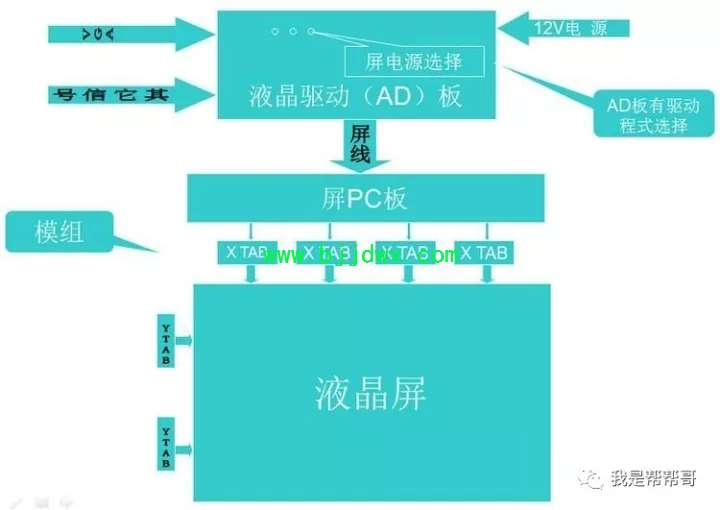
 沪ICP备2024051240号
沪ICP备2024051240号